Автоматическая синхронизация браузера Яндекс
Многие современные пользователи работают в интернете с нескольких устройств: домашний и рабочий компьютеры, ноутбуки, смартфоны и планшеты. Синхронизация настроек, паролей и закладок Яндекс браузера позволяет сделать эту работу еще комфортнее. Добавили сайт в избранное на одном компьютере – он автоматически добавился и на остальных. В данной статье описывается, как создать личный аккаунт в системе Yandex и синхронизировать свои устройства с сервером.
Cинхронизация может быть полезна, если вы переустанавливаете операционную систему или меняете компьютер. Все ваши данные о работе в браузере хранятся на сервере, и вы любой момент можете получить к ним доступ. Это очень удобно: вы устанавливаете Яндекс браузер – и он сразу же становится точно таким, каким был раньше.
Создание аккаунта
Главное условие настройки синхронизации и сохранения своих данных – активный пользовательский аккаунт. Если таковой имеется, данный пункт настроек можно пропустить. В противном случае, если до этого момента вы не настроили собственную учетную запись, то необходимо пройти регистрацию в сервисах Яндекс:
Способ 1 (через меню браузера):
- Открываем браузер и переходим в программное меню;
- Во всплывающем окне находим раздел «Настройки» и переходим в него;
- Нажимаем кнопку «Настроить синхронизацию».
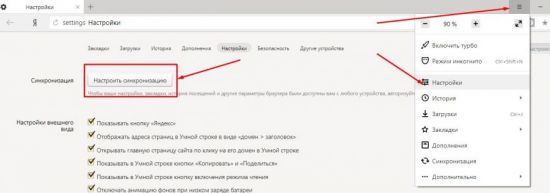
В окне обозревателя откроется страница авторизации/регистрации пользователя. Нам необходимо выбрать пункт «Завести учетную запись»:
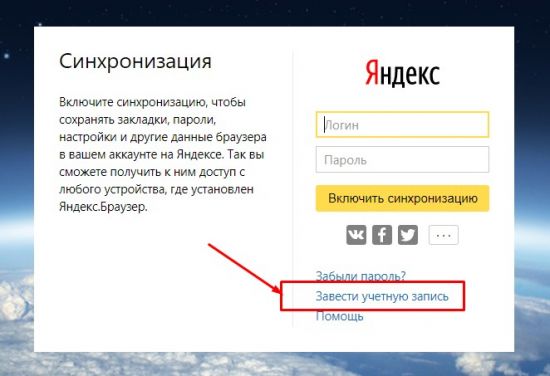
Способ 2 (по прямой ссылке):
Переходим по прямой ссылке: https://passport.yandex.ru/registration-new?mode=register
И в первом, и во втором случае откроется стандартное окно регистрации пользователя. Тут необходимо внести свои данные, после чего нажимаем «Зарегистрироваться»:
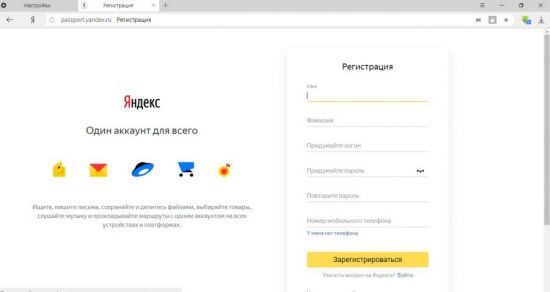
Поздравляем, теперь у вас есть единый аккаунт для всех сервисов от Яндекс. Теперь можно переходить к настройке синхронизации данных. Запишите или запомните свой пароль. Он еще нам понадобиться.
Другое приложение Яндекс
Откройте его, на главной странице, в поле поиска, справа нажмите на три точки.

В открывшемся окне вверху справа нажмите на вкладку Синхронизация, далее тоже самое как показано в инструкции выше.

Если вам что-то не понятно, остались вопросы, напишите комментарий
Google Chrome
Для синхронизации данных в Google Chrome нужна учётная запись Gmail. Chrome позволяет синхронизировать закладки, пароли, историю и разные сервисы Google Play.
Что касается логинов и паролей, пин-код Chrome защищает только пароли. Он не скрывает адреса электронной почты, логины, веб-сайты, что может представлять опасность. Chrome выделяется тем, что процесс синхронизации затрагивает множество приложений и сервисов. Можно управлять этим процессом в браузере, используя один аккаунт Gmail.
Вот как выполнить синхронизацию данных из браузера Chrome на смартфоне:
- Нажмите настройки.
- Выберите учётную запись Gmail.
- Включите или выключите синхронизацию сервисов.
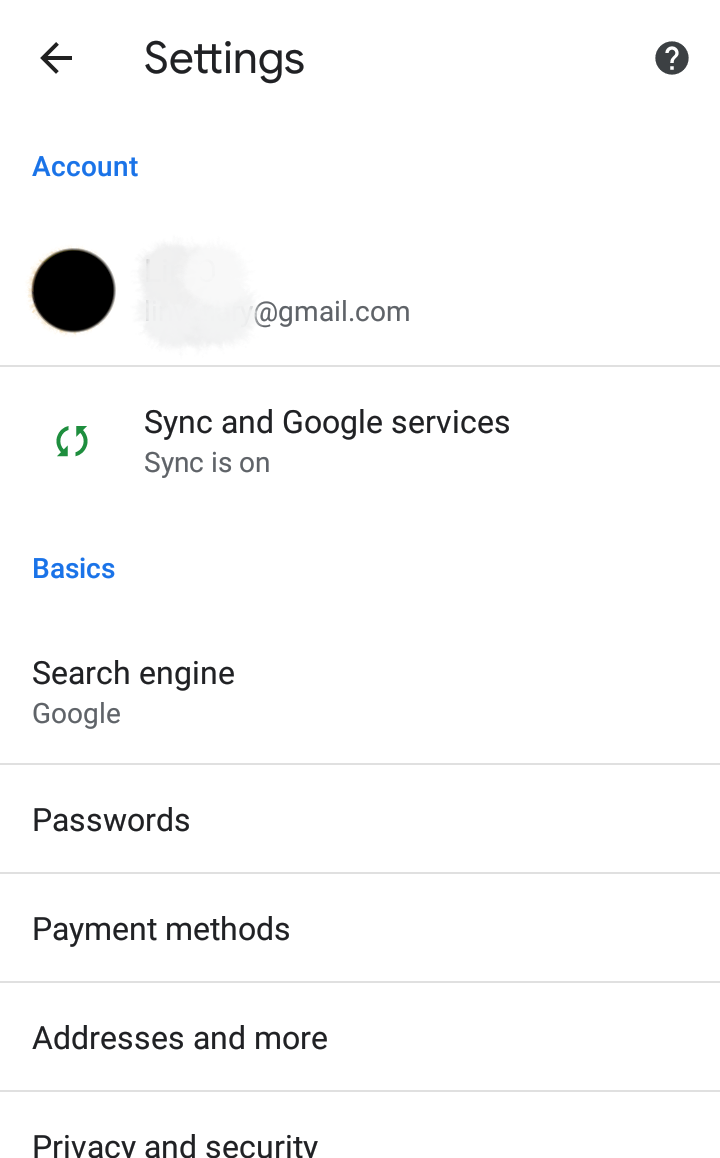
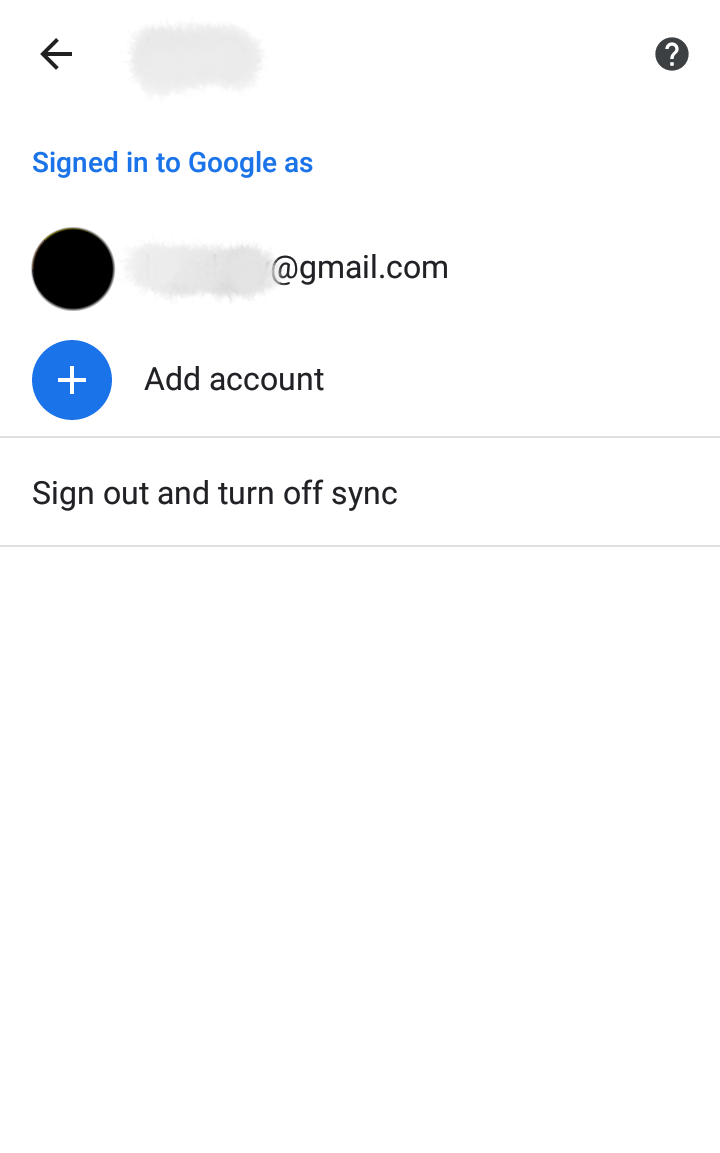
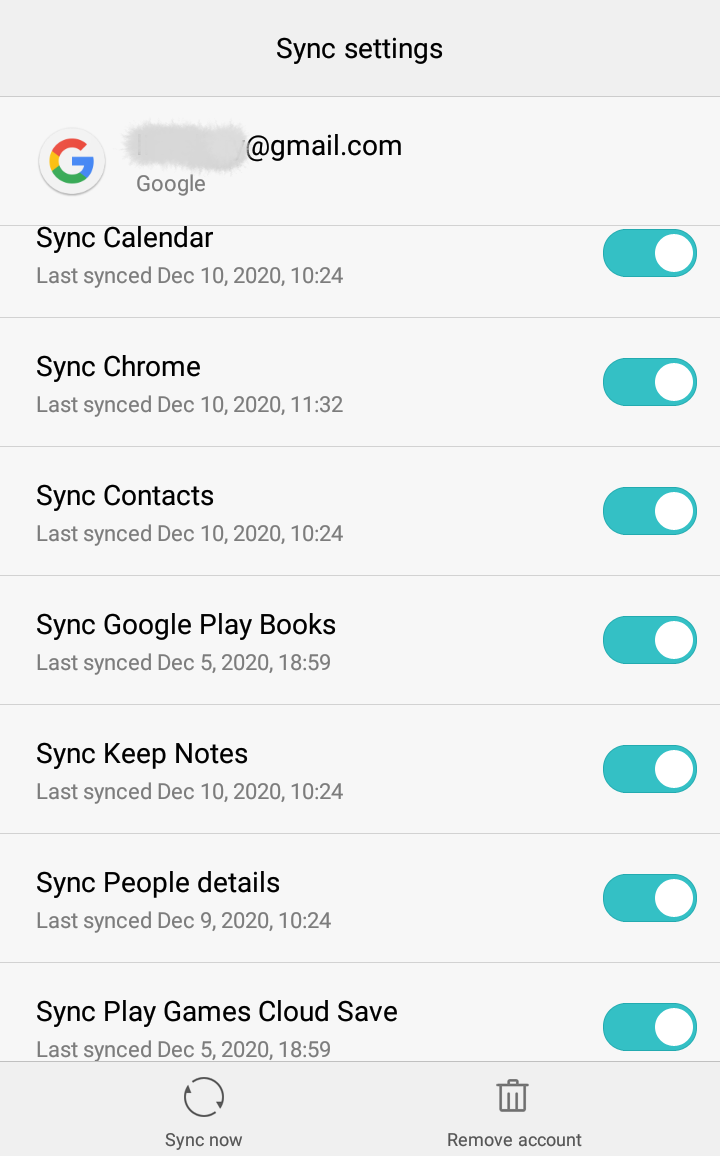
Chrome предлагает один из самых простых способов делиться вкладками между устройствами. В браузере на компьютере для этого нужно:
- Правой кнопкой мыши нажмите на вкладку, которую хотите отправить.
- Нажмите «Отправить на» [название устройства].
Обмен вкладками при помощи Chrome на смартфоне делается следующим образом:
- Нажмите Меню > Поделиться.
- Нажмите «Отправить на ваши устройства» и выберите устройство.
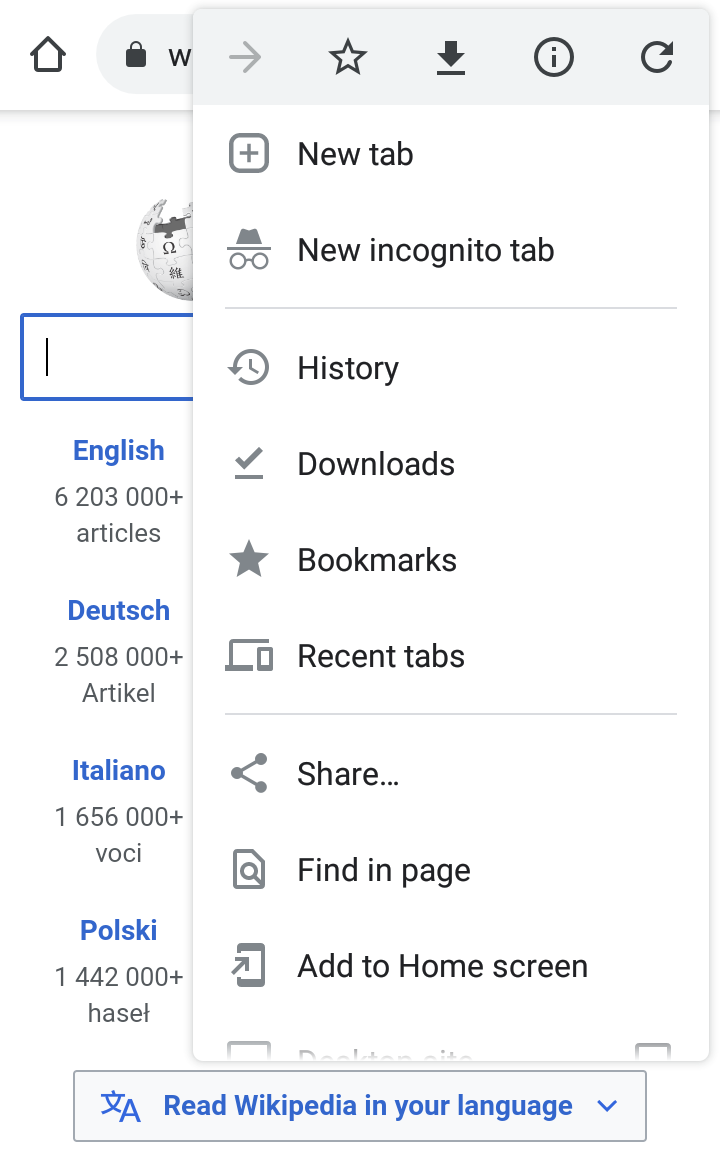
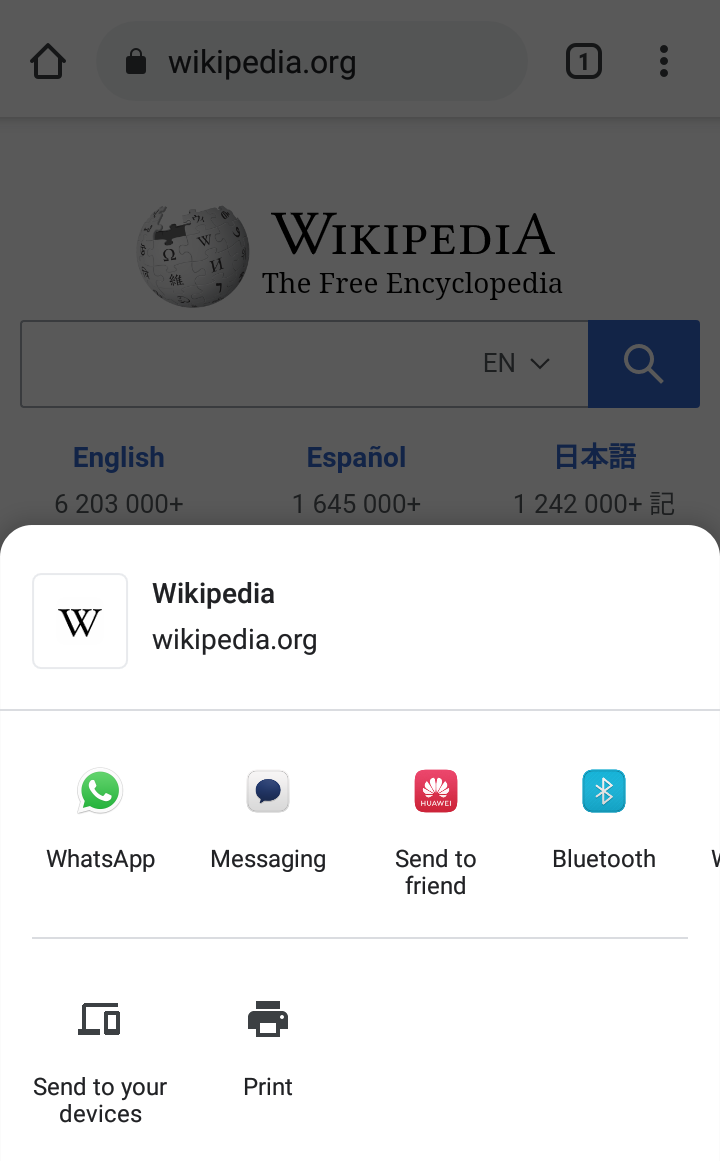
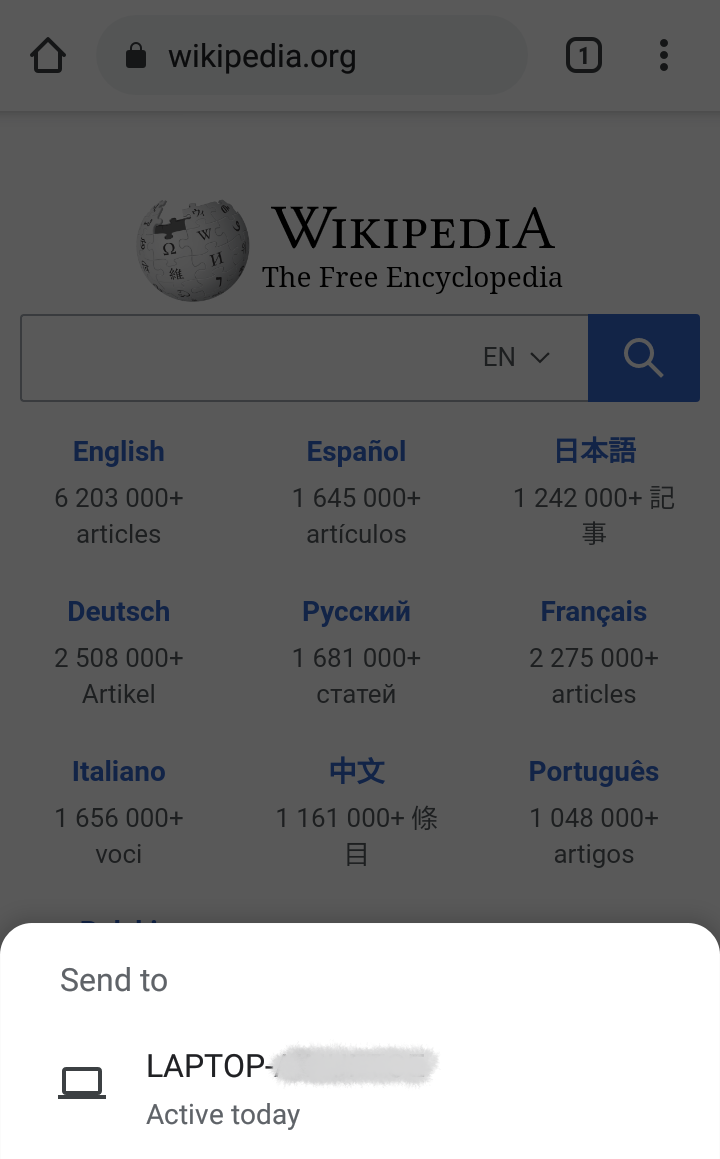
Нюансы настройки мобильного браузера: алгоритм действий
На телефоне синхронизацию включают так:
- В поисковую строку вводят запрос «Меню». Выбирают пункт «Включить синхронизацию».
- Система выдаст уведомление об отсутствии списка закладок. Будет предложена активация синхронизации.
- Заполняют авторизационную форму, запускаемую автоматически. Здесь указывают логин и пароль, выполняют вход. Появится уведомление о включении синхронизации.
Настройка функции в телефоне выполняется почти так же, как в компьютере. Можно выбрать подлежащие объединению параметры и данные. Для запуска режима настроек выполняют такие действия:
- Нажимают значок меню. Открывают вкладку настроек.
- Выбирают пункт «Синхронизация». Выбирают подлежащие переносу на другие устройства параметры.

Не включается синхронизация

Результат может отсутствовать, если не включается синхронизация. Как правило, это случается, если на нужном устройстве функция отключена или пропадает интернет соединение. Чтобы исправить это стоит попробовать ещё раз настроить синхронизацию. Если вы всё делаете верно, но ничего не меняется – обратитесь в службу поддержки Яндекса.
Синхронизация Яндекс браузера – полезная штука, особенно если приходится часто менять устройства. Функция позволяет хранить данные не на устройстве, как это обычно происходит, а в облаке. Благодаря этому не придётся заново настраивать браузер после каждой установки, достаточно лишь ввести логин и пароль.









